Clàr-innse
Bithear a’ cleachdadh roghainnean Header and Footer sa mhòr-chuid nuair a tha sinn airson ar sgrìobhainn Excel a chlò-bhualadh. Bheir sinn stiùireadh dhut tro ghrunn dhòighean airson a’ chòd ainm duilleag Excel anns a’ bhun-coise. Airson do thuigse nas fheàrr, tha sinn a’ dol a chleachdadh sampall dàta anns a bheil Customer , Gnè , Adhbhar Iasad , Iob , agus Cunnart creideis .
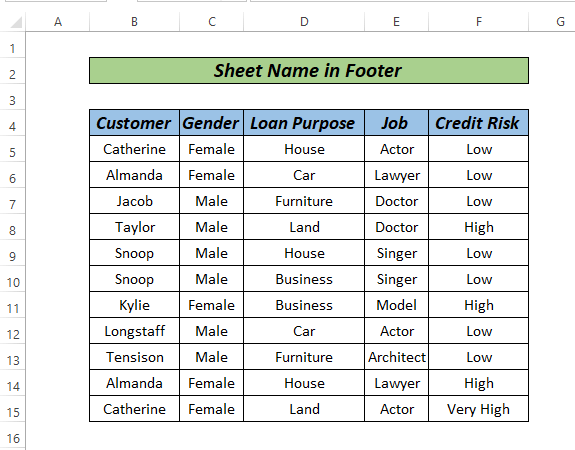
Luchdaich sìos Leabhar-obrach Cleachdaidh
Ainm na duilleige ann an Footer.xlsm
3 Dòighean air Còd Ainm Duilleag a chuir an sàs ann an Footer ann an Excel
Is urrainn dhuinn 3 dòighean eadar-dhealaichte a chleachdadh gus còd ainm duilleag a ghineadh anns a’ bhun-coise. Chì sinn cleachdadh an taba Insert agus Page Layout agus cuideachd còd VBA sa phost seo.
Dòigh 1: Duilleag Còd Ainm ann an Footer A' cleachdadh INSERT Tab
'S e an taba INSERT a chleachdadh an roghainn as motha a chleachdar airson ainmean dhuilleagan a chur ris a' bhun-coise.
Ceumannan:
- An toiseach, rach dhan taba INSERT agus tagh Header & Footer bho na Text Options.


- Aig an ìre seo, sgrolaich sìos agus lorgaidh sinn roghainn mar Briog gus Footer a chur ris. An seo, cliogaidh sinn air a’ chill sin, agus an uair sin rach gu Design > Ainm na duilleige .

- Mu dheireadh, dìreach cliog air taobh a-muigh a’ chill sin agus chì sinn bonn-coise ainm na duilleige ga chur ris. <14
- > Cuir bann-cinn ann an Excel (5 dòighean sgiobalta)
- Tagh duilleag le ainm caochlaideach le VBA ann an Excel ( 2 dhòigh)
- Mar a chuireas tu am falach bann-cinn is bonn-coise ann an Excel (2 dhòigh fhurasta)
- Dèan ath-aithris air sreathan ann an Excel aig a’ bhonn (5 dòighean furasta )
- An toiseach, rach gu Cruth na duilleige bhon rioban agus fosgail an làn sheata de roghainnean cruth na duilleige.

An seo, is e an t-ainm duilleige againn Insert Tab ,tha sin air a shealltainn tro chòd ainm na duilleige anns a’ bhun-coise.
Leugh Tuilleadh: Ainm Duilleag Rannsachaidh le VBA ann an Excel (3 eisimpleirean)
Leughaidhean co-chosmhail
Dòigh 2: Ainm na duilleige Còd ann an Footer a rèir suidheachadh na duilleige
'S e roghainn furasta eile Suidheachadh na duilleige .
1>Ceumannan:
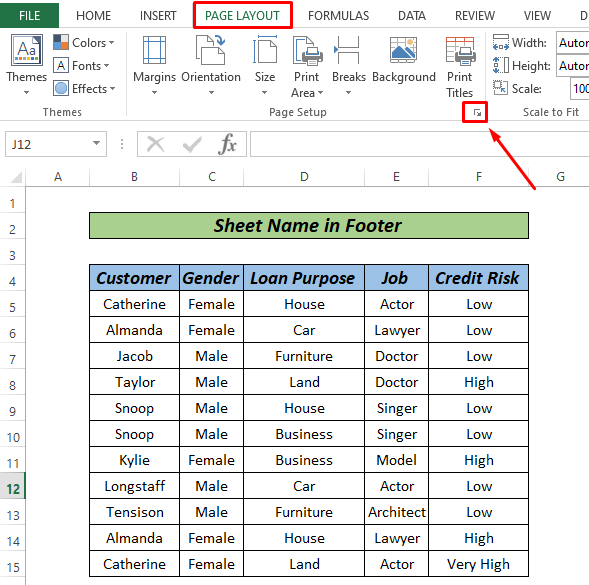
- Mar thoradh air an sin, nochdaidh bogsa deasbaid agus tagh Custom Footer .
22>
- Aig an ìre seo, nochdaidh bogsa deasbaid eile agus taghaidh sinn Clì , Ionad , neo Earrann deas (Thagh sinn an t-ionad) agus Briog air Insert Sheet Name mar a chithear san dealbh gu h-ìosal.
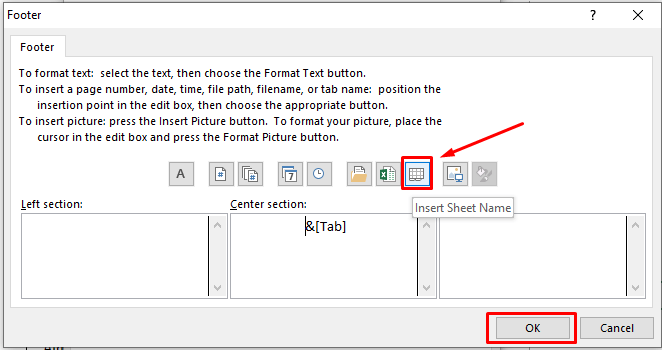
- An dèidh briogadh air OK , rach dhan roghainn Clò-bhuail Ro-shealladh gus faighinn a-mach a bheil an bonn-coise ri fhaicinn no nach eil.
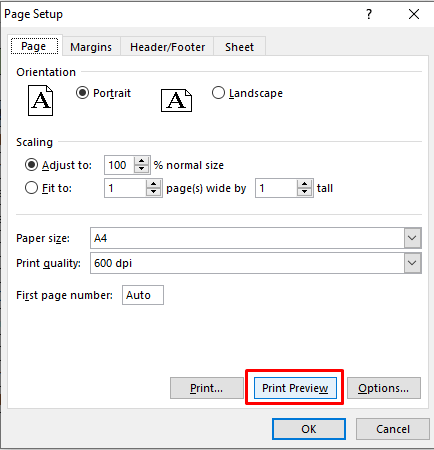
Chì sinn ro-shealladh mar an dealbh a leanas.

Leugh Tuilleadh: Mar a nì thu Cuir a-steach bonn-coise ann an Excel (2 dhòigh iomchaidh)
Dòigh 3: Cuir a-steach ainm na duilleige ann an footer a’ cleachdadh VBA
Anns an dòigh mu dheireadh againn, chì sinn cleachdadh VBA còdgus bonn-coise a chuir a-steach air an duilleag.
Ceumannan:
- An toiseach, cliog deas air an duilleag agus rach gu Seall an Còd .

- Às deidh sin, dèan lethbhreac agus pasg air a’ chòd VBA gu h-ìosal. <14
Còd VBA:
4146

An seo, tha sinn air fo-mhodh-obrach sheet_name_Code_in_footer ainmeachadh, far an do chleachd sinn nì bileag-obrach An duilleag-obrach agam . An uair sin, dhan nì Myworksheet oibseact, chuir sinn an dòigh PageSetup an sàs gus an bonn-coise a chur sa mheadhan.
- Às deidh sin, brùth air an F5 neo putan cluich gus an còd a ruith.

- Dèan cinnteach a bheil an bonn-coise air a shuidheachadh ceart le Duilleag Suidhich an roghainn suas no brùth CTRL+P .
Leugh More: Mar a dheasaicheas tu bonn-coise ann an Excel (3 Quick Dòighean)
Earrann Cleachdaidh
Is e cleachdadh an rud as cudromaiche ann a bhith a’ fàs cleachdte ris na dòighean-obrach sgiobalta sin. Mar thoradh air an sin, tha sinn air leabhar-obrach cleachdaidh a cheangal far an cleachd thu na dòighean seo.
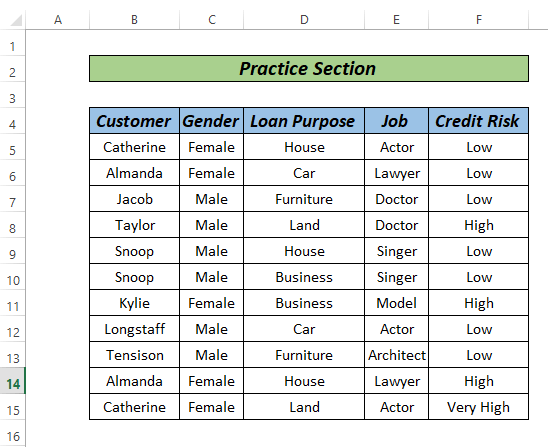
Co-dhùnadh
Seo 3 dòighean eadar-dhealaichte airson Excel Còd Ainm na duilleige ann an Footer . Stèidhichte air na roghainnean agad, faodaidh tu an roghainn as fheàrr a thaghadh. Feuch an fàg thu iad san raon bheachdan ma tha ceist no fios air ais agad.

